도면 영역에서 기호를 두 번 클릭하면 형상 공차 대화상자가 표시됩니다.
기호 데이터 편집
공차 데이터를 편집할 수 있을 뿐 아니라 온둘레 지정 사항을 적용하거나 제거할 수도 있습니다.
지시선 편집
기호 지시선을 두 번 클릭하면 지시선 탭이 표시됩니다. 이 탭의 버튼을 사용해 지시선 및 지시선 세그먼트를 추가하거나 제거합니다.
지시선을 추가한 다음 형상 공차에서 종료하면 해당 지시선은 자동으로 2차 지시선이 됩니다. AutoCAD Mechanical에서는 2차 지시선을 기호당 하나만 포함할 수 있습니다.
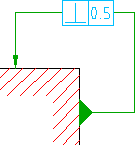
지시선을 추가한 다음 기존 지시선에서 종료하면 기호가 여러 지시선을 포함하는 기호로 변환됩니다. 원래 지시선은 접합점에서 두 개의 개별 세그먼트로 분할됩니다.
지시선을 추가하려고 하면 자동 라우팅이라는 명령행 옵션이 제공됩니다. 이 옵션을 선택하면 종료점을 선택하지 않아도 됩니다. 2차 지시선이 없는 경우에는 지시선이 2차 지시선으로 추가되고 2차 지시선이 있는 경우에는 지시선이 추가 지시선으로 추가됩니다.
제거할 지시선 세그먼트를 선택하면 해당 지시선 세그먼트 뒤에 있는 모든 지시선 세그먼트도 삭제됩니다.
지시선 그립 편집
지시선을 선택하면 해당 지시선에 그립이 표시됩니다. 그립을 끌어 지시선 세그먼트를 신축하거나 축소할 수 있습니다. 지시선을 그립 편집할 때 끌기 작업은 지시선을 작성할 때 사용한 규칙을 따릅니다. 예를 들어 첫 번째 지시선 세그먼트가 부착된 객체에 수직이면 그립 편집 중에도 해당 세그먼트는 계속 수직 상태로 유지되도록 강제 지정됩니다. 이후 지시선 세그먼트가 수평 또는 수직인 경우에는 그립 편집 중에 이들 세그먼트가 수평 또는 수직이 되도록 강제 지정됩니다.
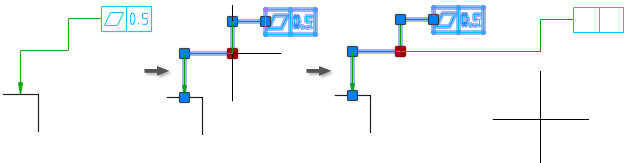
그러나 이러한 지시선 세그먼트를 그립 편집하는 중에 기호 지시선 직교 모드 전환 키(기본적으로 Shift+F)를 누르면 규칙이 완화됩니다.
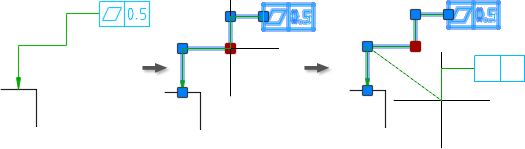
마찬가지로 지시선 세그먼트를 처음 작성할 때 완화된 규칙을 사용한 경우에는 해당 지시선 세그먼트를 그립 편집할 때도 규칙은 완화된 상태로 유지됩니다. 그러나 이러한 지시선 세그먼트를 그립 편집하는 중에 기호 지시선 직교 모드 전환 키(기본적으로 Shift+F)를 누르면 규칙이 적용됩니다.
1차 지시선을 그립 편집할 때는 그립 점 앞의 지시선 세그먼트(화살촉 방향)가 신축되거나 축소됩니다. 다른 지시선은 영향을 받지 않습니다. 형상 공차의 위치는 그에 따라 변경됩니다.
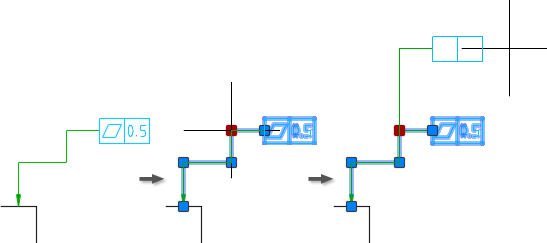
기호에 2차 지시선이 있는 경우 2차 지시선의 첫 번째 지시선 세그먼트가 신축 또는 축소되어 기호 위치 변경 사항을 반영합니다.
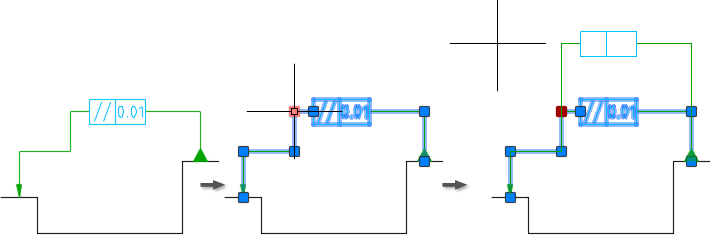
이 동작을 통해 변경 사항을 적용할 수 없는 경우에는 첫 번째 지시선 세그먼트의 시작점이 변경됩니다.
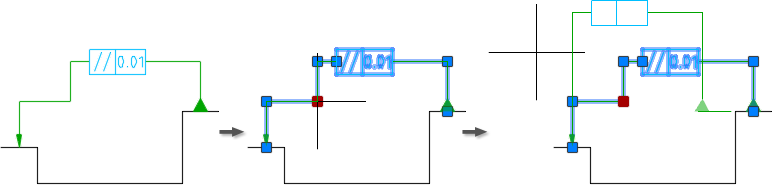
기호에 지시선이 여러 개인 경우 접합점을 끌면 그립 점 앞의 모든 지시선 세그먼트가 신축됩니다.
2차 지시선을 그립 편집할 때 그립 점 앞의 지시선 세그먼트는 신축되지만 기호는 이동되지 않습니다. 따라서 2차 지시선은 사용 가능한 공간 내에서만 그립 편집할 수 있습니다.